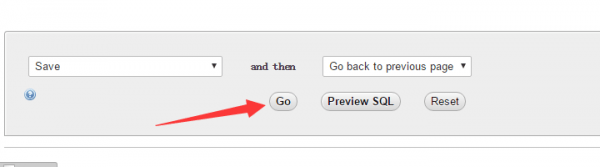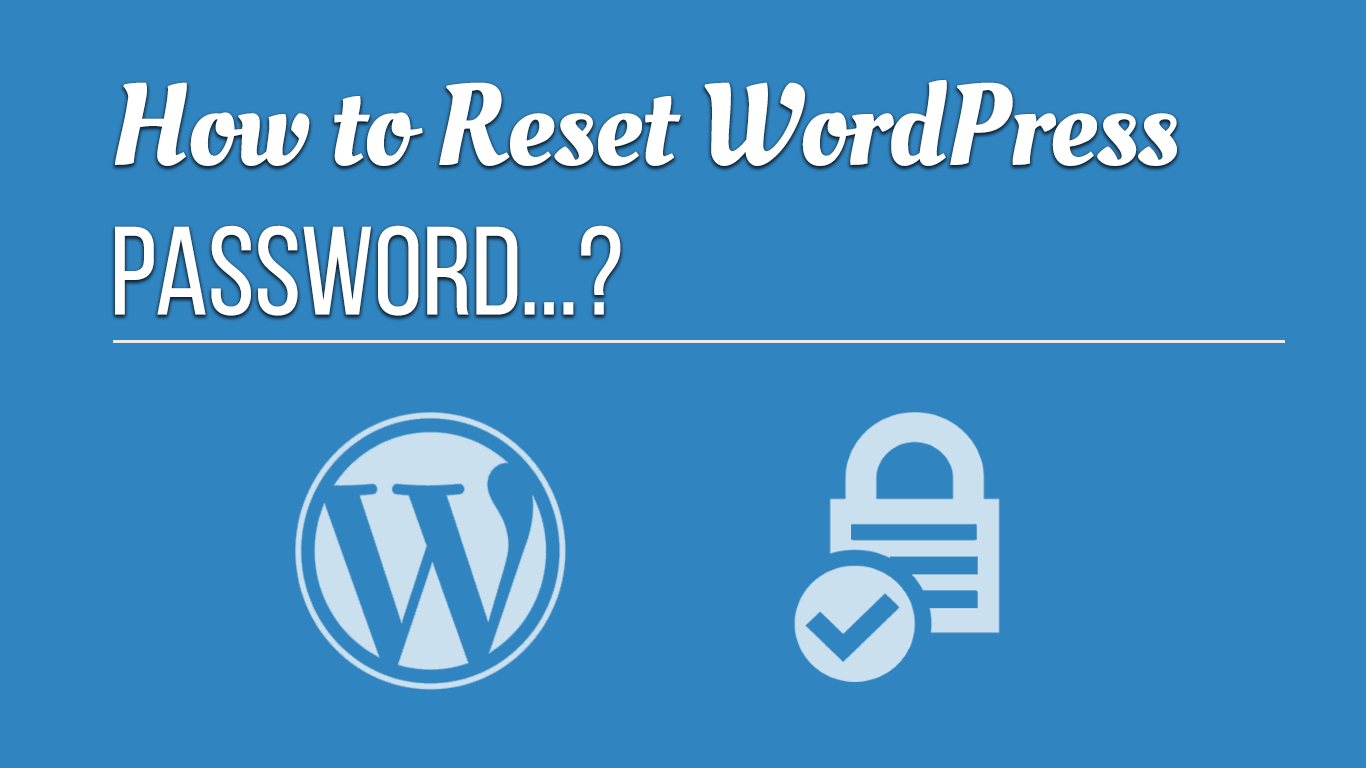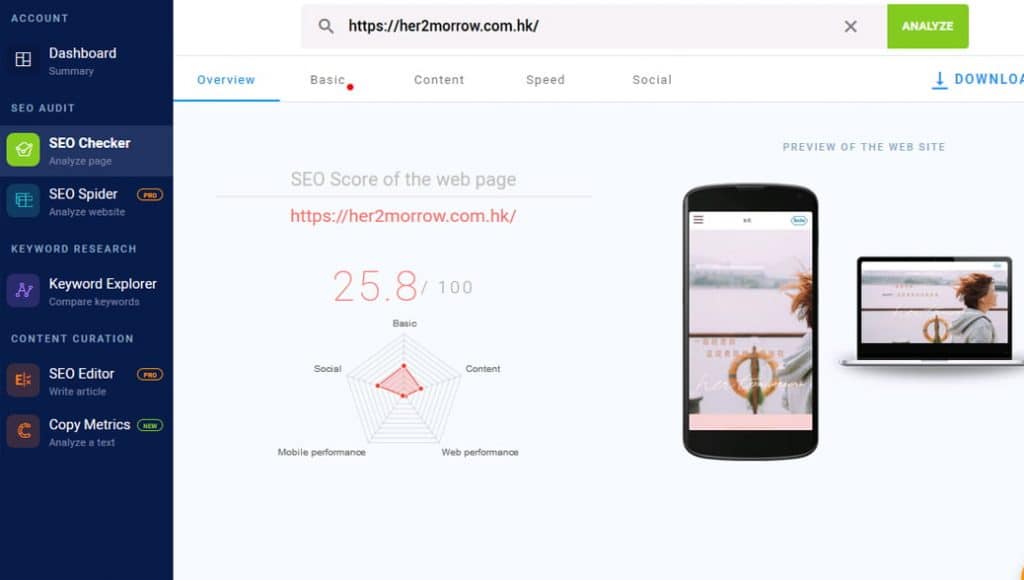WordPress 重設密碼
WordPress 的用戶密碼重置和修改於很多剛接觸Wordpress的新人來說,也並不是那麼簡單。
在今天的文章中我會教大家如何重置和修改WordPress後臺密碼,希望對Wordpress的新人朋友有一些幫助。 如果要重置和修改WordPress後臺密碼,有兩種情況,先確定你遇到的是哪一種?我會分別針對這兩種情況做詳細介紹,一起來看看吧。 一種是你還可以登錄你的WP後臺,只是想換一個密碼。 另一種情況是,你已經把密碼忘記了,想重新設置一個新的密碼來登陸WP後臺。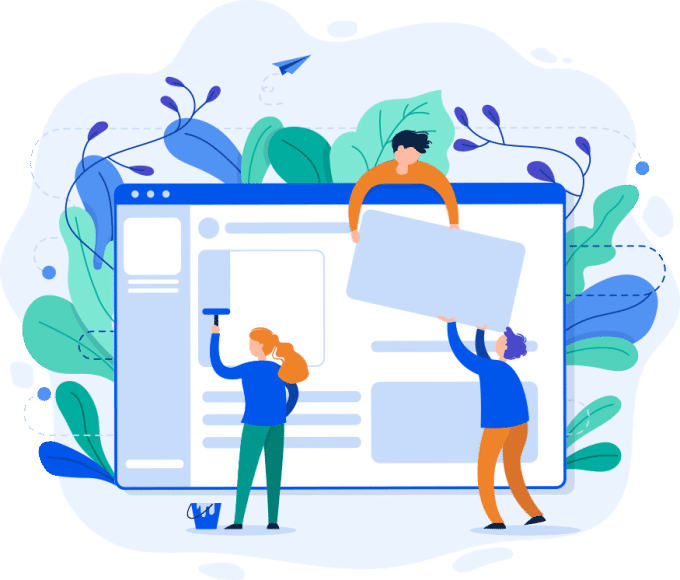
CASE 1 : 可以登錄WordPress後臺,只是想修改密碼
首先登陸你的WP後臺,在左邊功能表列找到Users —> Your Profile,頁面拖到最下面,你就會看到Account Management,如下圖所示,點擊Generate Password就可以開始修改密碼了。
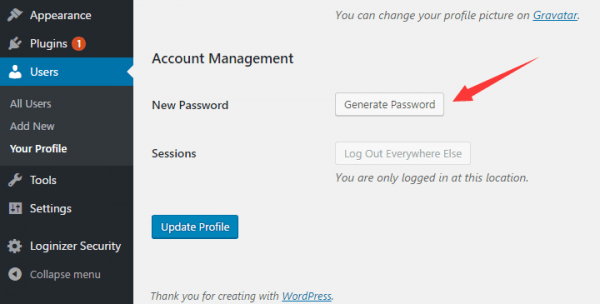
密碼修改完點擊藍色按鈕Update Profile對新密碼進行保存,這個時候如果退出WP後臺,再重新登陸時就變成要用新密碼才能登陸。
CASE2 :密碼已經丟失或忘記,如何找回密碼?
方法一:通過電子郵件重置你的WordPress後臺密碼。
首先打開你WordPress後臺的登陸介面,位址是www.你的功能變數名稱.com/wp-admin,或者www.你的功能變數名稱.com/wp-login.php。你會在頁面底部看到一個Lost your password連結,如下圖所示。
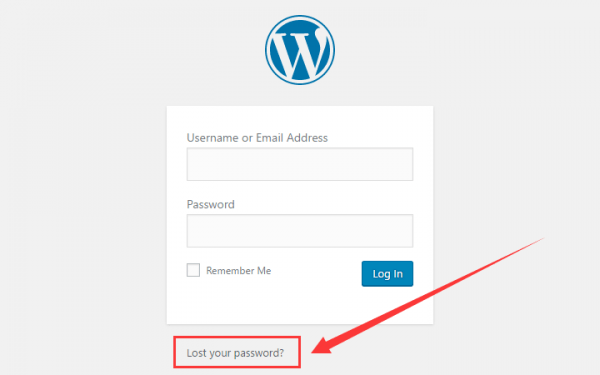
點擊此連結之後,你會看到下圖,輸入你安裝WordPress時填寫的用戶名或郵箱位址,再按Get New Password,你的郵箱就應該會收到一封郵件。
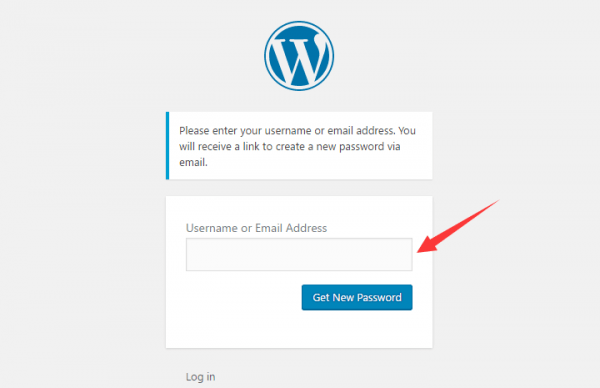
郵件內容大致如下,會問你是否重置WP後臺密碼,如果要重置按照提示點選連結操作即可。
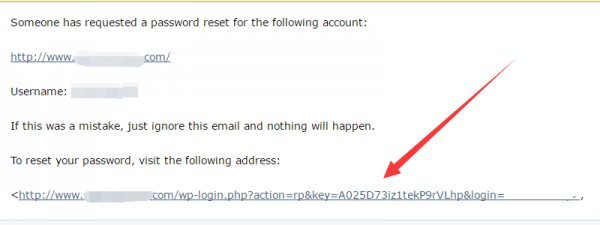
CASE 3:通過phpMyAdmin重新設置WordPress密碼
如果忘記了用戶名或郵箱地址,或是方法一沒有用,怎麼辦?其實還有一種方法可以使用,就是直接在資料庫裡重置WordPress密碼。
首先登陸你的主機空間帳戶,我這裡以SG為例,在cPanel裡找到phpMyAdmin圖示,如下圖所示,如果你是使用其它主機,比如BH,也是大同小異,cPanel裡都有phpMyAdmin這個圖示。

進入phpMyAdmin後,在左上角的資料庫功能表中選擇你的WP資料庫,點開它,如果你只建了一個網站,一般都是第一個帶功能變數名稱尾碼的選項。在右邊的資料庫清單裡找到wp_users,點擊它旁邊的Browse,如下圖所示。
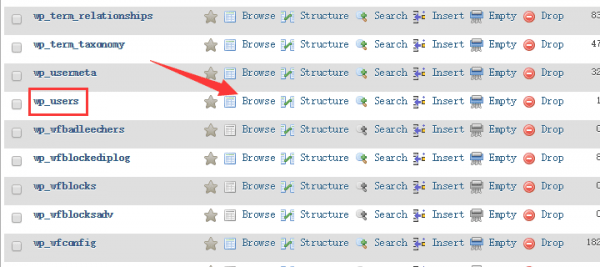
進去後,點擊Edit,開始修改你的WP後臺密碼。
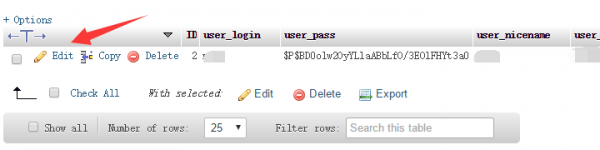
在user_pass對應的Value處填寫你要重置的密碼,如果要修改用戶名,在user_login處修改就行。user_pass對應的地方,除了Value,還有一處Functions,這裡是一個下拉式功能表,選擇MD5,作用是進行二次加密。
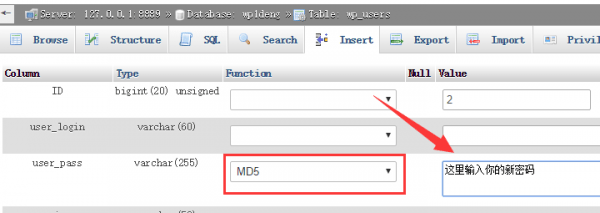
密碼填完後,把頁面拉到最下方,按照下圖所示,點擊Go就完成密碼重置了,是不是很簡單。恭喜你已經完成了WordPress後臺密碼的重置和修改。